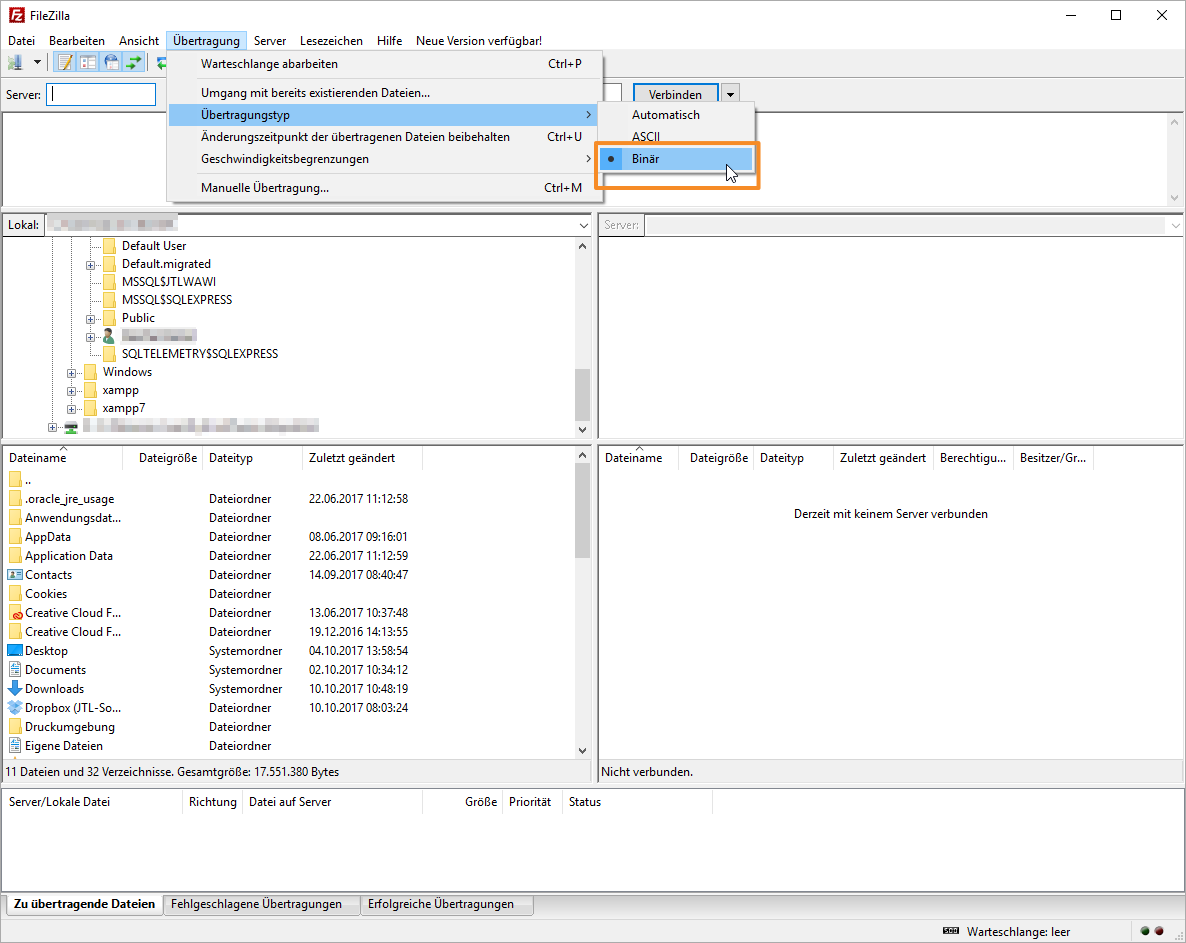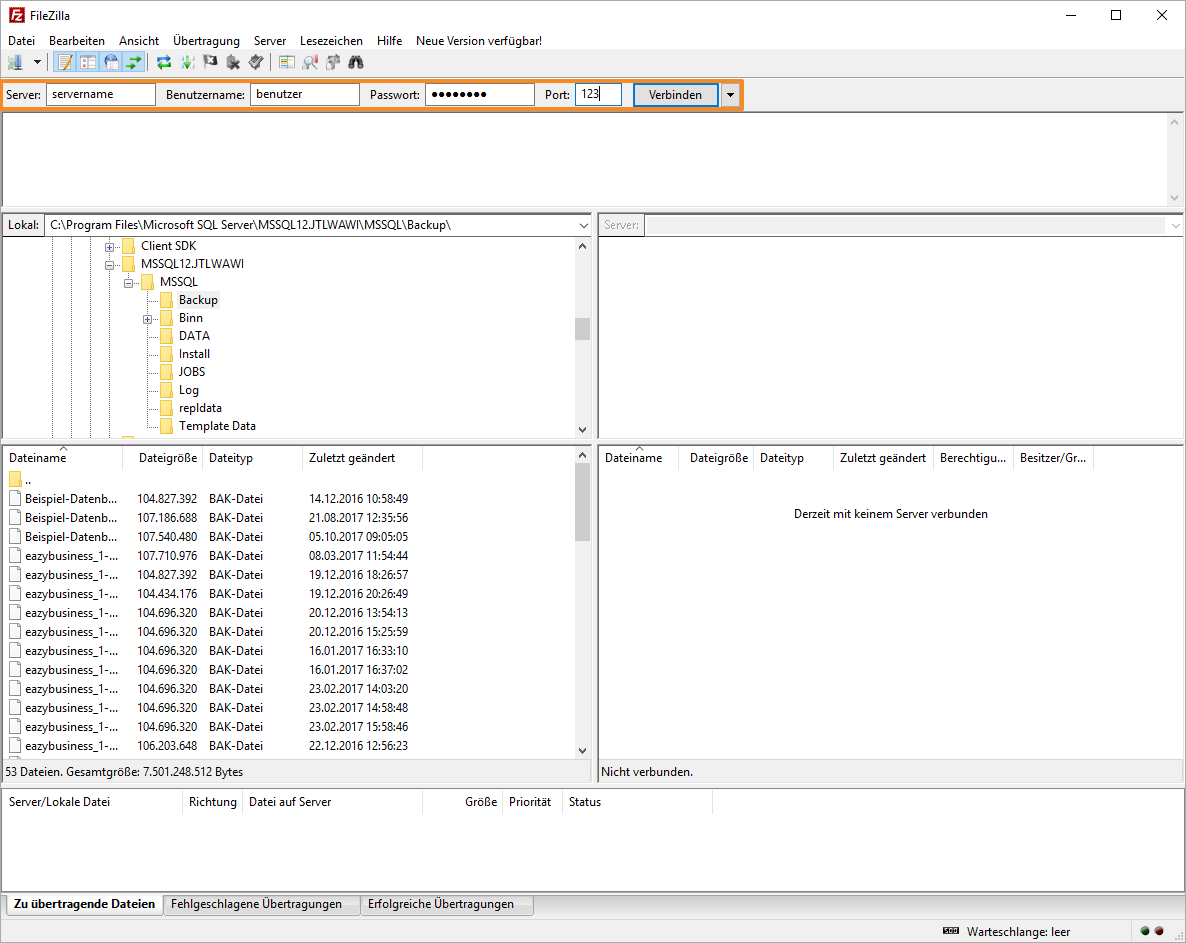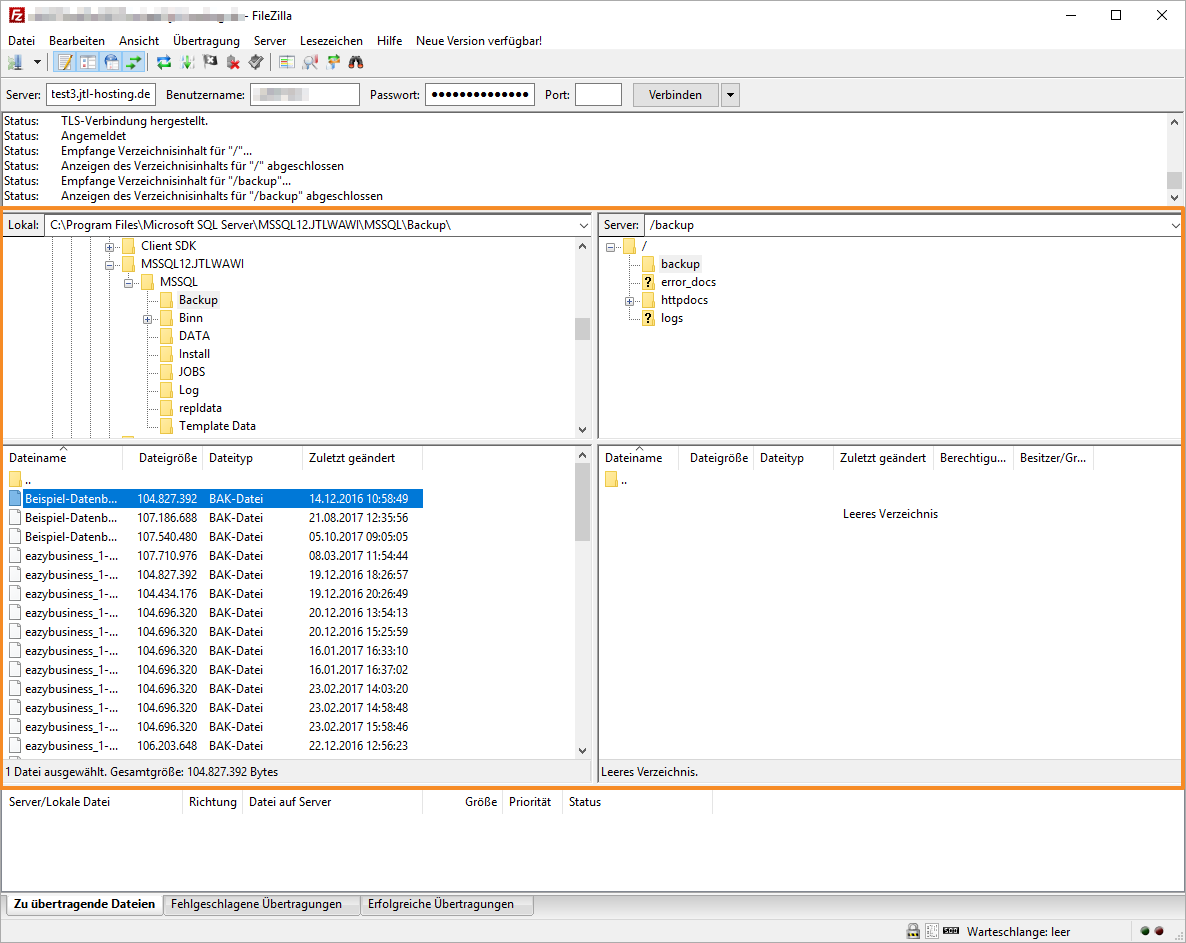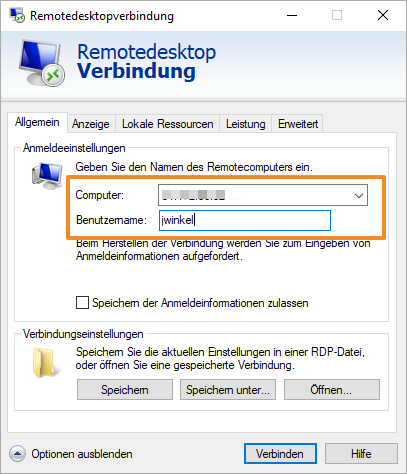Remote-Desktop-Hosting
Was ist Remote-Desktop-Hosting (RDP)?
Bei JTL-Wawi-Hosting (In Abgrenzung zum JTL-Shop-Hosting) wird JTL-Wawi sowie die Datenbank von JTL-Wawi auf einem der Hochleistungsserver von JTL installiert. Alle Arbeitsplätze in Ihrem Unternehmen bauen per Remote Desktop Protocol (RDP) online eine Verbindung zu unseren Servern auf. Dieses Vorgehen ermöglicht höchstmögliche Flexibilität. Sie können von überall aus auf Ihre Daten zugreifen. Voraussetzung dafür ist ein Internetanschluss (empfohlen DSL 6000 oder mehr) und ein Endgerät, auf dem eine ein RDP-Client installiert werden kann (z. B. Windows- oder Linux-PC, Mac, Android-Tablet, usw.).
Vorgehensweise
- Beantragen Sie das JTL-Wawi Hosting über folgenden Link
- Wählen Sie eine der angebotenen Optionen für JTL-Wawi Hosting und klicken Sie auf Zur Bestellung. Führen Sie anschließend den Bestellvorgang durch.
Die Bearbeitung Ihres Hosting-Antrags dauert in der Regel zwei Werktage.
- Datenbankübernahme oder Neuanlage
Im Antragsformular steht Ihnen optional die Auswahl zwischen einer Datenbankübernahme oder einer Neuanlage zur Verfügung.
Datenübernahme durchführen
Die Datenübernahme gliedert sich in folgende Abschnitte:
- Setzen Sie zunächst den Transfertyp auf Binär. Unter Übertragung > Übertragungstyp > Binär.
- Melden Sie sich nun mit Ihren Zugangsdaten auf Ihrem Onlinespeicherplatz (Webspace) an.
Sobald Sie verbunden sind, befindet sich auf der rechten Seite Ihr Onlinespeicherplatz und auf der linken Seite Ihre Ordnerstruktur.
- Wechseln Sie dementsprechend auf der linken Seite in das Verzeichnis, in dem Ihr Backup gespeichert ist. Meist handelt es sich um das Verzeichnis: C:\Program Files\Microsoft SQL Server\MSSQL12.JTLWAWI\MSSQL\Backup\. Die Ziffer im Pfad kann sich je nach Version des verwendeten Microsoft SQL Servers ändern. Auf der rechten Seite wählen Sie jenes Verzeichnis, in dem das Backup gespeichert werden soll.
- Klicken Sie nun mit der rechten Maustaste auf die Backupdatei und wählen im Kontextmenü den Punkt Hochladen aus. Nachdem die Datenbank hochgeladen wurde, benötigen wir noch Ihre FTP-Zugangsdaten. Sobald die Datenübernahme durch uns durchgeführt wurde, erhalten Sie eine Bestätigung zur erfolgreichen Datenbankübernahme.
Mit JTL-Wawi Hosting verbinden
Der letzte Schritt, um Ihr JTL-Wawi Hosting zu nutzen, ist die Einrichtung der Verbindung. Diese ist stark davon abhängig, welches Gerät und welches Betriebssystem Sie verwenden. Für jedes System kann es wiederum verschiedene Lösungen geben. Im Folgenden zeigen wir Ihnen, wie die Verbindung mit einem Windows-PC ohne Installation von Zusatzsoftware funktioniert.
- Sobald Ihr JTL-Wawi Hosting eingerichtet wurde, erhalten Sie eine E-Mail mit Zugangsdaten.
In dieser E-Mail mit den Zugangsdaten sind folgende Benutzerdaten enthalten.
- Öffnen Sie über das Startmenü von Windows das Programm Remotedesktopverbindung.
- Klicken Sie auf die Schaltfläche Optionen einblenden. Es öffnen sich die Anmeldeeinstellungen für die Remotedesktopverbindung.
- Geben Sie unter Computer die IP-Adresse ein, die Ihnen per E-Mail zugesandt wurde. Unter Benutzername geben Sie den Benutzernamen ein, der Ihnen zugesandt wurde. Klicken Sie anschließend auf Verbinden.
- Geben Sie im folgenden Fenster Ihr Passwort ein. Anschließend wird eine Verbindung zu Ihrem JTL-Wawi Hosting aufgebaut.
Sie können nun ganz normal auf dem verbunden Computer arbeiten und z. B. JTL-Wawi starten.
FAQ
Backups
Sicherung des gesamten JTL-Wawi Hosting
Wir führen täglich komplette Sicherungen des JTL-Wawi Hosting durch, diese Sicherungen ermöglichen es das System auf Tag X komplett zurück zusetzen. Wichtig ist zu beachten das diese Sicherung Global für das gesamte System gelten und keine partielle Auswahl der wiederherzustellenden Inhalte ermöglicht. Die Vorhaltezeit der Sicherungen ist auf zwei Tage beschränkt. (Sicherung 1 Montag um ca. 3:00 Uhr, Sicherung 2 Dienstag um ca. 3:00 Uhr, die dritte Sicherung am Mittwoch überschreibt den Montag).
Sicherung der JTL-Wawi Datenbank
Auf Ihrem JTL-Wawi Hosting haben wir bei der Installation eine geplante Aufgabe erstellt, welche in den Ordner C:\backup\ eine Sicherung der JTL-Wawi Datenbank erstellt. Diese Aufgabe (zu finden unter der Windows Aufgabenplanung) können Sie natürlich an Ihre Bedürfnisse anpassen. So steht Ihnen die Möglichkeit frei, mittels Zusatzsoftware (nicht in der Leistung enthalten) diese erstellte Sicherung auf einen externen Server zu übertragen. Zu beachten ist, dass wir diese Backup-Aufgabe nicht überwachen, da wir keinen Zugriff auf Ihr System haben, daher liegt dies in Ihrer Verantwortung zu überprüfen ob die Sicherung erstellt wurde (siehe Backup erstellen).
Updates
Updates von JTL-Wawi
Die Updates von JTL-Wawi führen Sie selbständig durch (siehe JTL-Wawi aktualisieren).
Windows-Updates
Die Windows Updates werden bei der Installation von uns so eingestellt, dass diese automatisch heruntergeladen und im Hintergrund installiert werden. Sie werden dann während des Betriebs daran erinnert, dass ein Neustart aussteht. Natürlich können Sie diese Einstellung anpassen, sodass keine automatische Installation mehr stattfindet, beachten Sie aber bitte, dass es um die Sicherheit Ihres JTL-Wawi Hosting geht und daher Updates (im besonderen Sicherheitsupdates) zeitnah eingespielt werden sollten.
Benutzerverwaltung
Verwaltung/Einrichtung der Windows Benutzer
Die Benutzerverwaltung für Ihr JTL-Wawi Hosting liegt in Ihrer Hand, da Sie der Administrator des Systems sind. Bei Fragen können wir gerne weiterhelfen, übernehmen jedoch nicht die Einrichtung. Sollten Sie dies explizit wünschen besteht die Möglichkeit die Leistung "Remote-Hands" zu buchen. Beachten Sie auch den folgenden Punkt.
Einrichtung von RDP-Zusatzbenutzern
Wenn Sie das JTL-Wawi RDP-Hosting mit mehreren Benutzern gleichzeitig verwenden möchten, ist es erforderlich, RDP-Zugriffslizenzen zu
erwerben, da ansonsten nur ein einziger Zugriff auf das RDP-Hosting möglich ist.
Diese Zugriffslizenzen können Sie über Ihr Kundencenter bestellen. Wählen Sie dazu unter Produkte > Hosting by JTL in der Position Ihres Hostings JTL-Wawi (RDP) den Punkt Zusatzleistungen > Zusätzlicher Benutzer (RDP). Dort können Sie die Anzahl zusätzlich benötigter gleichzeitiger Zugriffe angeben.
Bitte geben Sie während des Bestellvorgangs auch gleich den Namen für den neuen Benutzer ein, damit wir diesen anlegen und die Verbindung zu JTL-Wawi einrichten können.
Verwaltung/Einrichtung von JTL-Wawi Benutzer
Die Benutzerverwaltung von JTL-Wawi wird von Ihnen durchgeführt. Wie Sie dies durchführen können, ist beschrieben unter:
Installation von weiterer Software
Sie können auf Ihrem System nach Belieben weitere Anwendungen installieren, natürlich sollten Sie darauf achten, dass Ihr gewünschtes Programm mit dem Betriebssystem Windows Server 2016 kompatibel ist.
Die Installation von Software zum Kryptomining oder Software, mit deren Hilfe andere Systeme attackiert werden können, ist strengstens untersagt. Bei verdächtigen Aktivitäten werden wir dies überprüfen, sollten uns ausgehende Angriffe durch andere Rechenzentrumsbetreiber gemeldet werden, sind wir verpflichtet, dieser Meldung nachzugehen und ggf. das Hosting bis zur Klärung zu sperren.
Zugriff der JTL-Wawi von lokal auf das Wawi-Hosting
Sie haben neben der direkten Methode mittels RDP natürlich auch die Möglichkeit JTL-Wawi lokal an Ihrem Client zu starten und nur die Datenbank in Ihrem JTL-Wawi Hosting anzusprechen. Damit dies möglich ist muss der SQL-Server zuerst aus dem öffentlichen Internet erreichbar gemacht werden. Um dies durchzuführen gehen Sie bitte wie folgt vor.
Halten Sie sich bitte an die Anweisungen aus dem Abschnitt der Firewall-Einstellungen bei der JTL-Wawi Mehrplatzinstallation. Lesen Sie unter Firewall, wie die Firewall die Kommunikation zum SQL-Server zulässt.
Für das Herstellen der Verbindung zwischen Ihrer lokalen JTL-Wawi und dem JTL-Wawi Hosting verwenden Sie bitte die folgende Anleitung: Einrichtung Arbeitsplätze
Die Port-Nummer, welche Sie benötigen, ist in der Textdatei der Zugangsdaten hinterlegt, welche Sie beim Erhalt des JTL-Wawi Hostings auf Ihrem Desktop gefunden haben.